怎么把win7系统装进u盘图文教程
- 分类:Win7 教程 回答于: 2021年07月05日 09:42:00
通过WTG把Windows安装到U盘、移动硬盘上,这样苹果电脑(MacBook)就无需把Windows安装到苹果电脑本地硬盘,占用苹果电脑磁盘空间了;不仅方便携带而且即插即用。同样也支持Windows设备,只需要把软件安装到WTG中,无论走到哪里,依旧是自己的系统自己的软件,不用担心隐私泄露。
如果家里来了朋友,需要用你的电脑玩游戏;而你的电脑有隐私文件,同样可以制作一个WTG,通过WTG启动;朋友就可以轻松玩你的电脑,而你也不需要担心隐私文件被看,防止尴尬。
制作WindowsToGo前的准备
1.检查U盘或移动硬盘读写是否可以支撑WTG:制作WTG的核心依赖U盘或移动硬盘读写速度,电脑和移动存储设备建议USB3.0以上;
2.下载Windows 10镜像:制作WTG我们建议Windows 10 x64镜像,最好是在官网下载;之前我们也编写了Windows 10建议下载地址。
3.下载并安装好[口袋系统WinToGo]软件;
4.下载Mac电脑对Windows系统支持软件,俗称:驱动。每台苹果电脑的驱动程序都不一样,在网上下载通用驱动基本不能用,甚至你朋友的苹果电脑上下载的驱动到您的苹果电脑上都不一定可以用,所以你只能在你自己的苹果电脑上下载Windows下的驱动。
开始制作WTG。
打开运行[口袋系统WinToGo]软件,然后按照下面步骤操作:
第一步:选择下图红框选项(为MAC设备制作:移动存储设备Windows系统)
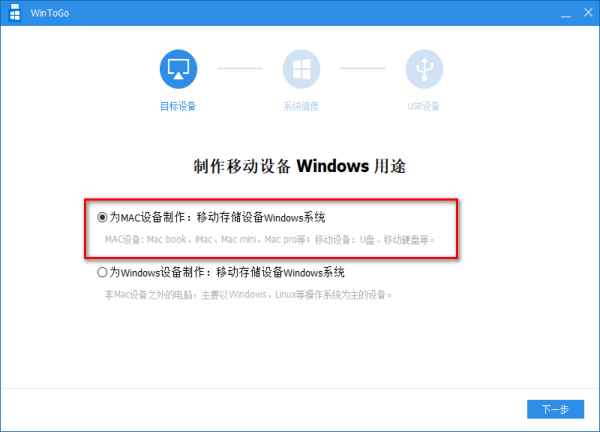
第二步:添加Windows镜像文件,如果没有请点击(本地没有镜像请点击这里下载。)
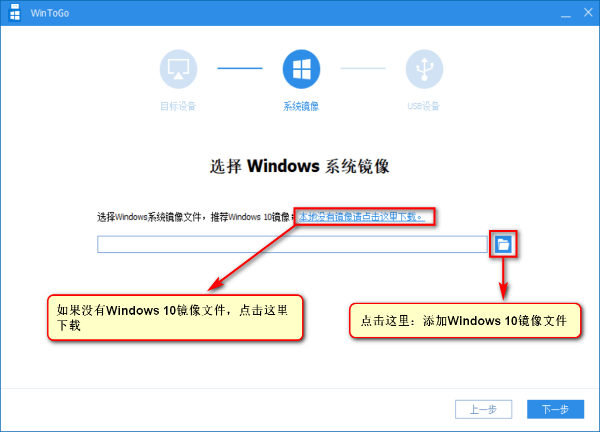
第三步:选择USB设备,如果电脑上插有多个U盘或移动硬盘,这里需要选择。
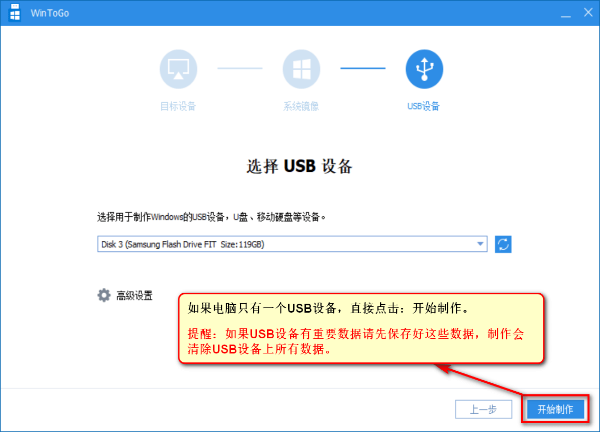
第四步:只需要等待执行完成即可,制作快慢和您的U盘或移动硬盘读写速度有关。
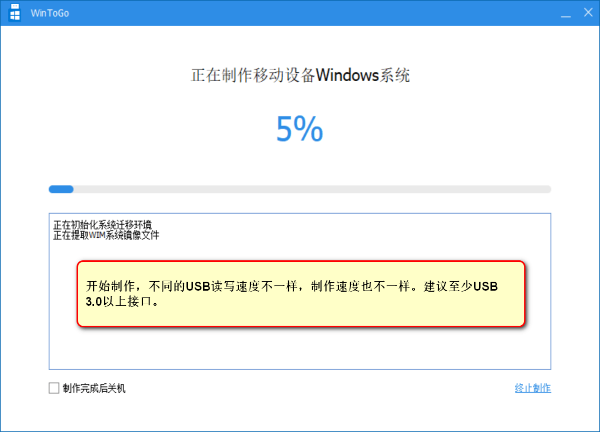
给WTG分区
通常把WTG制作好后,就是给WTG分区,不然只有系统分区;所以需要给WTG制作好后就先分区,一般系统分区大小保底50GB,其它剩余空间我一般是2个分区:软件和数据分区;当然,也可以不用分区。
例如:
128GB存储:50GB系统、30GB软件、其他分配给数据。
256GB存储:100GB系统、50GB软件、其他分配给数据。
这只是我个人建议,这个还是根据自身需求而定。
插入苹果电脑启动刚刚制作好的WTG
把WTG制作好的U盘或移动硬盘插到Mac电脑上,在Mac电脑启动的过程中按住【option】键不放,看到下图界面后选中【EFI Boot】按回车键进入:
现在Windows 10的安装过程已经很久简单了,就是一些基本的设置,然后就是下一步、下一步...直到完成;
口袋系统WinToGo是一款简单、易用且免费的制作Windows到U盘、移动硬盘软件。主要为便携、临时替代、节约空间而生;如果你经常出差,把Windows安装到U盘,带上U盘即可;系统不能启动,用WinToGo快速替代,不影响工作;苹果电脑直接把Windows安装到U盘,节省本地磁盘空间,方便管理。
 有用
26
有用
26


 小白系统
小白系统


 1000
1000 1000
1000 1000
1000 1000
1000 1000
1000 1000
1000 1000
1000 1000
1000 1000
1000 1000
1000猜您喜欢
- 用光盘如何重装系统win7教程..2022/11/22
- 小编教你安装win7纯净版2017/08/30
- 电脑系统怎么重装win7教程2022/03/17
- 电脑重装系统win7步骤2023/02/06
- 笔者教你win764位旗舰版系统安装..2019/03/02
- windows7旗舰版怎么恢复出厂设置..2022/06/30
相关推荐
- 系统之家Ghost win7家庭普通版系统32..2017/05/10
- 我的文档在哪,小编教你win7“我的文档..2018/07/28
- win764位旗舰版激活密钥分享制作步骤..2017/06/20
- u盘装win7操作教程2022/11/17
- 电脑开不了机怎么重装系统win7教程..2022/09/12
- win732位旗舰版系统之家下载推荐..2017/07/28

















